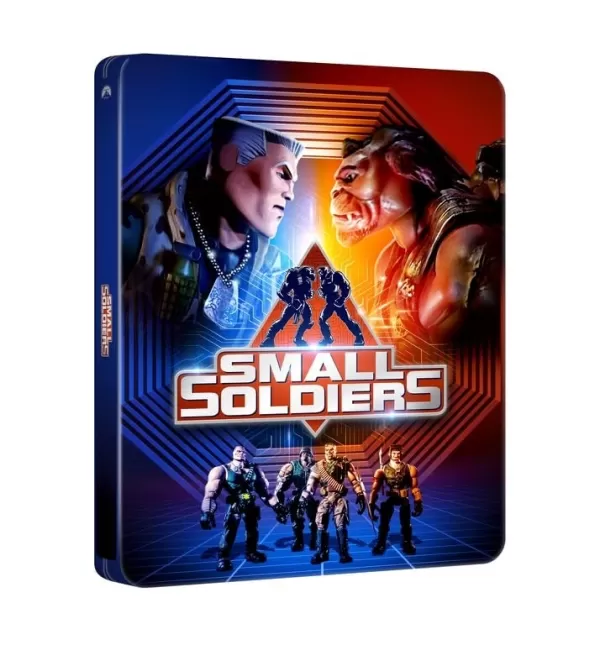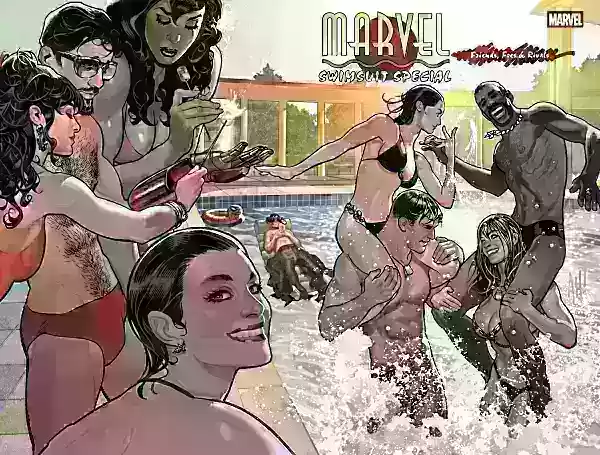Capcom은 Monster Hunter Wilds 와의 성능 문제에 대한 Steam 직면에 대한 PC 플레이어를위한 공식 지침을 발표하여 '혼합 된'사용자 검토 등급으로 시작되었습니다. 일본 게임 대기업은 플레이어가 그래픽 드라이버를 업데이트하고, 호환성 모드를 비활성화하고, 게임 설정을 조정하여 경험을 향상시킬 것을 제안합니다.
"인내와 지원에 감사드립니다!" Capcom은 트윗을 통해 표현되었습니다.
Steam에서 가장 도움이되지 않는 '권장되지 않는'리뷰 중 하나는 게임의 심각한 최적화 문제를 강조했습니다. " Monster Hunter Wilds는 내가 본 최악의 최적화를 가지고 있습니다." 리뷰어는 "새로운 게임이 더욱 까다로워지고 사람들이 업그레이드 할 것으로 예상된다는 것을 이해하지만, 이것은 터무니 없다. 나는 이것이 전 세계 에서 같은 일이 일어 났기 때문에 발사시 성과가 좋지 않은 새로운 게임의 첫 번째 사례가 아니라는 것을 알고있다. 그러나이 시점에서는 무가비한 느낌이 들지만, 게임이 나쁘지 않다고 말하지만, 현재 상태에서 더 안정적인 릴리스를 기다려야 할 것입니다."
비슷한 감정을 반영하면서 또 다른 부정적인 리뷰는 "게임이 어떻게 보이는지에 대한 절대적으로 끔찍한 성능. 베타보다 더 나빠진다"고 지적했다.
이러한 문제를 해결하기 위해 Capcom은 플레이어가 게임 플레이 경험을 향상시키는 데 도움이되는 상세한 '문제 해결 및 알려진 문제'가이드를 제공했습니다. 권장 단계는 다음과 같습니다.
Monster Hunter Wilds 문제 해결 및 알려진 문제 가이드
문제 해결
Monster Hunter Wilds가 원활하게 실행되지 않으면 다음 단계를 시도하십시오.
- 시스템 요구 사항 확인 : PC가 게임의 최소 시스템 요구 사항을 충족하는지 확인하십시오.
- 그래픽 드라이버 업데이트 : 비디오/그래픽 드라이버를 최신 상태로 유지하십시오.
- Windows 업데이트 : 최신 Windows 업데이트를 확인하고 설치하십시오.
- 비디오 드라이버의 정리 설치 : 문제가 지속되면 비디오 드라이버를 깨끗하게 설치하십시오.
- DirectX 업데이트 : 최신 버전의 DirectX가 설치되었는지 확인하십시오. 지도를 위해 Microsoft 지원 페이지 또는 Microsoft Download Center를 방문하십시오.
- 바이러스 백신 제외 : 안티 바이러스 프로그램의 예외/제외 목록에 게임의 폴더와 파일을 추가하십시오.
- 기본 경로 :
- C : \ Program Files (x86) \ Steam \ SteamApps \ Common \ Monsterhunterwilds
- C : \ Program Files (x86) \ Steam \ SteamApps \ Common \ Monsterhunterwilds \ Monsterhunterwilds.exe
- 또한 스팀 폴더와 파일을 안티 바이러스 프로그램의 예외/제외 목록에 추가하십시오.
- 기본 경로 :
- C : \ Program Files (x86) \ Steam
- C : \ Program Files (x86) \ Steam \ Steam.exe
- 기본 경로 :
- 기본 경로 :
- 관리자 권한 : .exe 파일을 마우스 오른쪽 버튼으로 클릭하고 "관리자로 실행"을 선택하여 steam.exe를 관리자로 실행하십시오. 필요한 경우 관리자로 PC에 로그인하여 MonsterHunterWilds.exe를 실행하십시오.
- Steam에서 게임 파일 확인 :
- 컴퓨터를 다시 시작하고 Steam을 시작하십시오.
- "라이브러리"섹션에서 게임을 마우스 오른쪽 버튼으로 클릭하고 "속성"을 선택한 다음 "설치된 파일"탭으로 이동하여 "게임 파일의 무결성 확인"을 클릭하십시오.
- Steam은 몇 분이 걸리는 프로세스 인 게임 파일을 확인합니다. 확인하지 못한 로컬 구성 파일은 무시해야합니다.
- 호환성 모드 비활성화 :
- Monsterhunterwilds.exe (c : \ program files (x86) \ steam \ steamapps \ common \ monsterhunterwilds에 위치)를 마우스 오른쪽 버튼으로 클릭하고 호환성 탭에서 "호환성 모드 에서이 프로그램을 실행"하십시오.
- 문제가 지속되면 Steam.exe의 호환성 모드를 비활성화하십시오 (C : \ Program Files (x86) \ Steam).
- 추가 단계 : 보다 자세한 지침은 Steam 커뮤니티 페이지의 공식 몬스터 헌터 와일드 문제 해결 및 문제보고 스레드를 참조하십시오.
이러한 초기 딸꾹질에도 불구하고 Monster Hunter Wilds는 Steam에서 거의 백만 명의 동시 플레이어와 함께 경이로운 출발을 달성했습니다. 주말이 다가 오면이 숫자가 더욱 커질 것으로 예상됩니다.
Monster Hunter Wilds 에서의 여정을 시작하려면 게임이 말하지 않은 내용, 14 개의 무기 유형, 진행중인 연습, 친구와 놀리는 멀티 플레이어 가이드 및 베타 캐릭터 전송에 대한 지침에 대한 가이드를 탐색하십시오.
몬스터 헌터 와일스 (Monster Hunter Wilds) 에 대한 IGN의 리뷰는 8/10을 수상했다.